O VLC Media Player é considerado o reprodutor de mídia mais popular entre os usuários. É um software gratuito e de código aberto que vem com muitos recursos incríveis. Vamos apontar alguns deles:
• Você pode reproduzir quase todos os tipos de vídeos diretamente no Windows e Mac.
• Você pode converter vídeos de um formato para outro com facilidade.
• Você pode compartilhar e reproduzir conteúdo de mídia nos dispositivos conectados à sua rede doméstica.
• Você pode reproduzir qualquer vídeo on-line no próprio player.
Mas este reprodutor de vídeo quase perfeito também tem sua desvantagem. A pergunta mais frequente é que "Por que os vídeos do iTunes não podem ser reproduzidos no VLC media player?"Para aqueles que têm dificuldade em reproduzir vídeos, filmes ou programas de TV do iTunes M4V no VLC media player, continue lendo e você encontrará a resposta de que precisa.
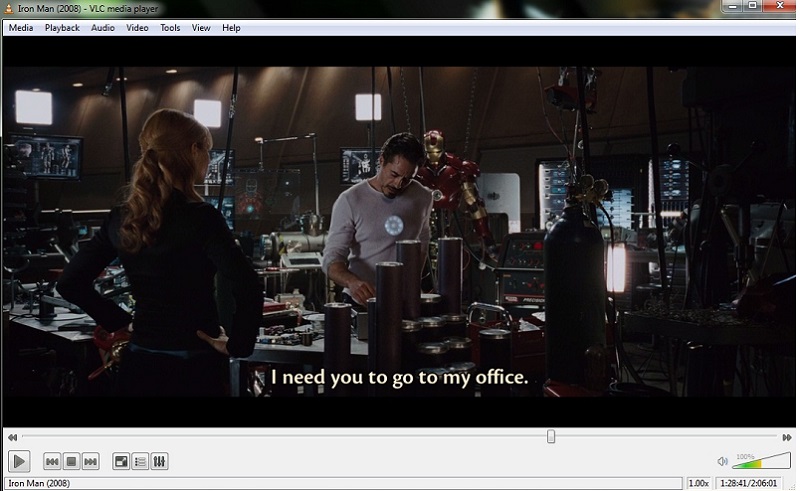
Parte 1. Por que os vídeos do iTunes não podem ser reproduzidos no VLC Media Player?
Os vídeos do iTunes comprados, baixados ou alugados na iTunes Store estão no formato M4V, que não é compatível com o reprodutor de mídia VLC. Além disso, todos os vídeos M4V do iTunes são criptografados com FairPlay DRM da Apple, o que torna ainda mais difícil transferir ou reproduzir M4V em VLC. E os vídeos M4V protegidos só podem ser reproduzidos em dispositivos Apple autorizados, incluindo iPhone, iPad, iPod touch, etc.
A fim de resolver Fluxos protegidos por DRM não suportados no media player VLC, é melhor você livrar-se do FairPlay DRM da Apple primeiro proteja e converta M4V ao formato que é bem compatível com o VLC.
Parte 2. Qual é o formato suportado pelo VLC?
Quando se trata de formatos suportados pelo VLC, a maioria das pessoas pode ter certeza de que o MP4 pode ser reproduzido no VLC. Mas, quanto a outros formatos, talvez eles estejam confusos. Na verdade, além de MP4, o VLC também suporta MPEG (ES, PS, TS, PVA, MP3), AVI, ASF / WMV / WMA, MP4 / MOV / 3GP, OGG / OGM / Annodex, Matroska (MKV), WAV (incluindo DTS ) e como você pode ver, o iTunes M4V está fora da lista.
Parte 3. Professional iTunes M4V para VLC Media Player
Mesmo que haja muitos M4V para freeware MP4 para você operar a conversão, eles são limitados devido à incapacidade de remover o DRM. Ou seja, o freeware pode apenas converter arquivos M4V não DRM. Portanto, você deve tentar Conversor TuneFab M4V. É um conversor de vídeo do iTunes fácil de usar que facilita a importação e a conversão de filmes do iTunes em VLC. Suporta conversão de todos os M4V protegidos para MP4. Enquanto isso, você pode optar por manter as legendas e as faixas de áudio em vários idiomas nos arquivos MP4 de saída. Você pode converter vários vídeos do iTunes ao mesmo tempo.
Parte 4. Como converter M4V para reprodução no VLC Media Player
Etapa 1. Adicionar arquivos do iTunes M4V
Inicie o TuneFab M4V Converter e o iTunes aparecerá automaticamente. Você verá uma interface simples e clara, clique em "Adicionar Arquivos" e poderá selecionar os vídeos M4V que deseja converter. Depois de escolher um item, clique no botão "Adicionar" novamente para importá-lo para a lista de conversão.

Etapa 2. Escolha a faixa de áudio desejada e a legenda
Quando todos os arquivos M4V forem adicionados com sucesso, você pode clicar no ícone "Configurações" para selecionar a trilha de áudio e a legenda que deseja preservar nos vídeos MP4. Esta é uma etapa opcional se você acha que não é necessário, pule esta parte.

Etapa 3. Converter M4V para Preset MP4
Você pode começar a converter M4V em MP4 clicando no botão "Converter". Quando a conversão for concluída, você pode encontrar os vídeos MP4 convertidos na guia "Histórico".

Etapa 4. Jogar M4V no VLC Media Player
Agora, transfira os vídeos convertidos do iTunes para o media player VLC e você poderá curtir o vídeo livremente.
Aqui estão todos os passos necessários para jogar M4V no VLC. Os passos acima são executados em um Mac, se você estiver usando o Windows, você também pode optar por jogar M4V no Windows Media Player após a conversão. Diverta-se!














